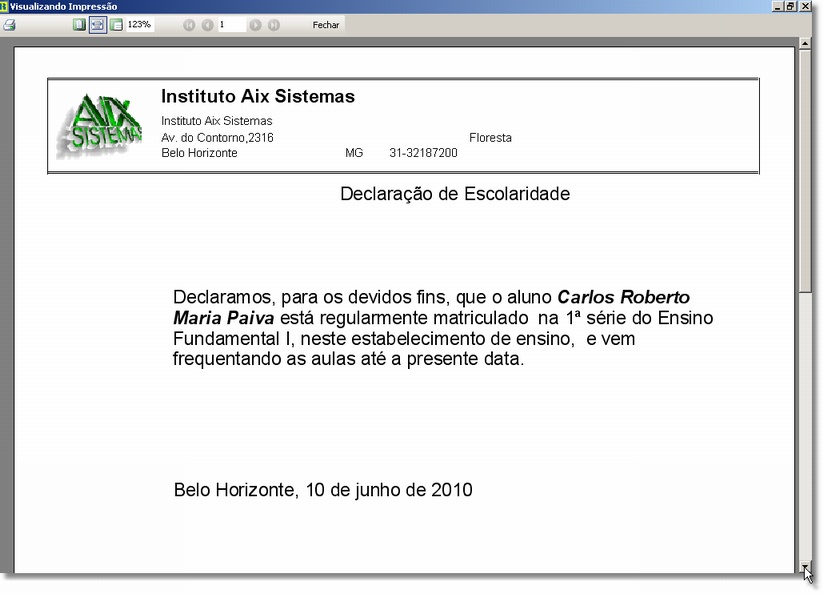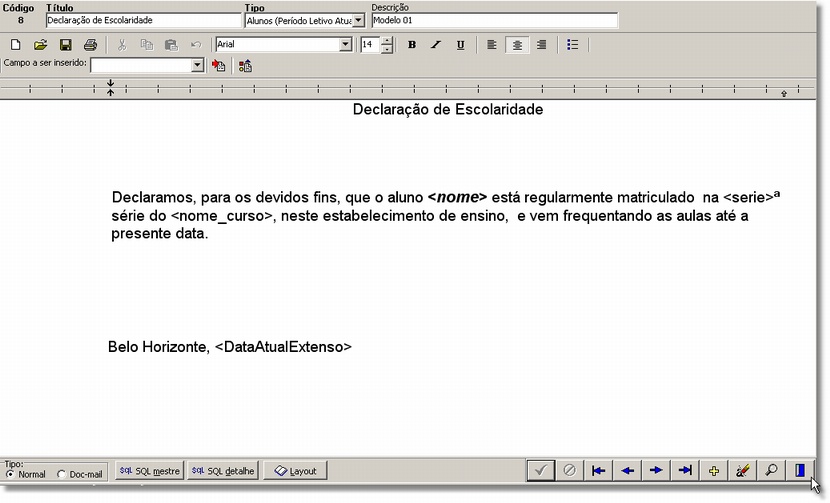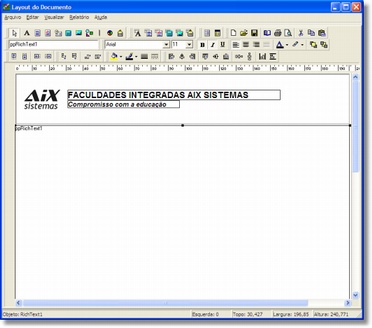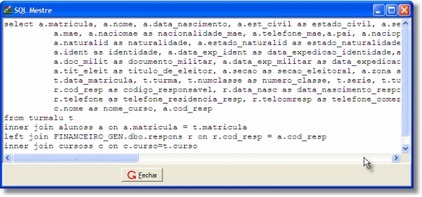Mudanças entre as edições de "Gerador de Documentos"
| (12 revisões intermediárias por 3 usuários não estão sendo mostradas) | |||
| Linha 14: | Linha 14: | ||
O Gerador de Documentos possui uma interface similar a um editor de texto com recursos de formatação padrão e com as opções de inclusão dos campos do banco de dados. Para a confecção de um documento no gerador utilize os componentes numerados e exemplificados abaixo: | O Gerador de Documentos possui uma interface similar a um editor de texto com recursos de formatação padrão e com as opções de inclusão dos campos do banco de dados. Para a confecção de um documento no gerador utilize os componentes numerados e exemplificados abaixo: | ||
| − | |||
[[Image:bas_img_074.jpg]] | [[Image:bas_img_074.jpg]] | ||
| Linha 147: | Linha 146: | ||
Isto significa que ao fazer a impressão do documento o sistema juntará a parte fixa do documento com os valores do banco de dados. | Isto significa que ao fazer a impressão do documento o sistema juntará a parte fixa do documento com os valores do banco de dados. | ||
| + | |||
| + | ---- | ||
| + | |||
[[Category:Giz Módulo Básico - Utilitários]] | [[Category:Giz Módulo Básico - Utilitários]] | ||
Edição atual tal como às 10h54min de 20 de julho de 2015
O sistema Giz possui o Gerador de Documentos, uma ferramenta muito interessante para a construção de modelos de documentos (declarações, contratos, atestados, cartas de cobranças, etc).
Neste gerador são confeccionadas as matrizes dos documentos, para que estes possam ser impressos a qualquer momento pelo sistema. A idéia básica deste recurso é mesclar os textos dos documentos com os dados de alunos (financeiro, acadêmico), de responsáveis e professores do banco de dados. Substituindo desta forma a necessidade de editar documentos em planilhas de edições (Word) e agilizando o tempo dos usuários do sistema.
A tela abaixo exibe uma declaração de matrícula, construída a partir do gerador de documentos, neste exemplo, os dados pessoais dos alunos são preenchidos pelo próprio sistema buscando os dados diretamente do banco de dados do sistema. Desta forma o trabalho para imprimir a declaração para um único aluno ou para todos os alunos da instituição seria o mesmo.
O Gerador de Documentos possui uma interface similar a um editor de texto com recursos de formatação padrão e com as opções de inclusão dos campos do banco de dados. Para a confecção de um documento no gerador utilize os componentes numerados e exemplificados abaixo:
Tipo (1): O tipo tem uma importância fundamental na criação do documento, ele determina o público alvo e os dados que ficarão disponíveis para a confecção do documento.
Os tipos de documentos disponíveis são:
Alunos (Período Letivo): Disponibiliza dados pessoais, de responsáveis de cursos e turmas matriculadas para os alunos do período letivo corrente.
Alunos com Notas Acima ou Abaixo da Média: Disponibiliza dados de notas e faltas dos alunos para impressão de textos (documentos) para os alunos com notas acima ou abaixo da média das etapas do período letivo corrente, dependendo do filtro da impressão do relatório.
Certificado/Diploma: Disponibiliza dados para a montagem de certificados para os alunos concluintes do curso.
Comprovante de cancelamento, trancamento, dispensa, cancelamento: Disponibiliza dados referente à situação acadêmica dos alunos cuja matrícula no curso não se encontra em situação regular.
Contrato, Declarações e Atestados: Disponibiliza dados pessoais, de responsáveis de cursos e turmas matriculadas para os alunos do período letivo corrente.
Devedor de negociação: Disponibiliza dados de títulos (cheques e promissórias) utilizados nas negociações ou pagamento de débitos para a montagem de cartas de cobranças para todos os alunos de todos os períodos letivos que possuam algum título de negociação em aberto.
Devedor de negociação (Período Letivo): Disponibiliza dados de títulos (cheques e promissórias) utilizados nas negociações ou pagamento de débitos para a montagem de cartas de cobranças para todos os alunos do período letivo corrente que possuam algum título de negociação em aberto.
Devedores: Disponibiliza dados de débitos em aberto de alunos do período letivo corrente para montagem de cartas de cobranças. Antes de imprimir as cartas de cobranças é obrigatório executar a opção de Atualizar situação financeira do módulo Giz Recebimentos.
Ex-alunos: Disponibiliza dados pessoais e de responsáveis dos ex-alunos da instituição, ou seja, para alunos que não estejam matriculados no período letivo corrente.
Guia de Transferência: Disponibiliza dados referente à situação acadêmica dos alunos cuja matrícula no curso encontra-se com a situação de Transferido.
Para Professor / Para Responsável: Disponibiliza dados de professores ou responsáveis de alunos.
Responsáveis devedores: Disponibiliza dados de débitos em aberto dos dependentes dos responsáveis para montagem de cartas de cobranças. Antes de imprimir as cartas de cobranças é obrigatório executar a opção de Atualizar situação financeira do módulo GIZ Recebimentos.
Responsável devedor de negociação: Disponibiliza dados de títulos (cheques e promissórias) de responsáveis de alunos, que foram utilizados nas negociações ou pagamento de débitos. A impressão será realizada para todos os responsáveis que possuam algum título de negociação em aberto.
Título (2): No campo título determine o nome do documento que está sendo criado. Não é permitido pelo sistema gravar dois documentos com títulos iguais, mesmo que sejam de Tipos diferentes.
Descrição (3): Campo para descrever a finalidade do documento que está sendo criado. É por este campo que o usuário localizará o documento nas pesquisas, no momento da impressão dos documentos.
Navegador (4): É pelo navegador que serão inseridos, excluídos, editados ou cancelados os documentos, além de permitir a navegação entre os registros.
1) Posiciona no primeiro documento do cadastro.
2) Volta para o documento anterior do cadastro.
3) Avança para o próximo documento do cadastro.
4) Posiciona no último documento do cadastro.
5) Ativa o cadastro para a criação de um novo documento.
6) Apaga o documento atual do cadastro.
7) Ativa a edição do documento atual. É obrigatório seu uso para alterar os dados.
8) Grava os dados editados do documento atual.
9) Cancela os dados editados do documento atual.
10) Atualiza os dados cadastrados, exibindo documentos recentemente criados por outros usuários.
Barra de ferramenta (5): A barra de ferramenta do gerador de documentos permite fazer a formatação do texto utilizando os botões padrões de edições de texto. Posicione o mouse sobre o botão do navegador para identificar sua função de formatação.
Tipo de documento (6): Um documento do gerador pode ser criado para fazer a impressão em papel ou ser encaminhado por e-mail. Este campo determina o tipo de documento que será criado. É necessário definir o tipo de documento antes de clicar no botão do navegador (5) que insere o novo registro.
Botão Layout (7): Pelo botão Layout pode ser personalizado o fundo do documento, local onde o corpo de texto do documento é impresso. Por esta opção o usuário poderá incluir no documento marcas d'águas, definir orientação do papel (retrato ou paisagem), incluir bordas, personalizar tamanho da página etc. Porém a utilização deste recurso é recomendada para usuários com bom conhecimento em ferramentas de confecção de relatórios.
Botões: SQL Mestre/SQL Detalhe (8): Conforme já foi visto no item 1 (Tipo). Cada tipo de documento define os dados disponíveis para a criação dos textos. Os campos disponíveis para cada tipo de documento estão especificados através de consulta SQL que podem ser visualizadas nestes dois botões. Os usuários com bons conhecimentos em SQL poderão utilizar esta opção para a inclusão de novos campos que julgarem necessários na criação dos documentos.
Inclusão de campos (9): Por esta opção são exibidos os campos disponíveis para compor o documento.
Insere campos (10): Este botão insere o Campo a ser inserido (9) na posição posterior ao cursor de edição do documento.
Mesclar documento (11): O botão Mesclar documentos convoca a tela de impressão do documento, caso o usuário deseje visualizar/testar a impressão do documento que está sendo confeccionado.
Área de edição de texto (12): Por esta opção é digitado o texto do documento que será criado, mesclando o texto fixo com os dados do banco de dados. À medida que o texto do documento for sendo digitado o usuário utilizará as opções (9) e (10) do Navegador de inclusão de campos para informar ao sistema os dados que serão apresentados ou impressos após o texto fixo.
Exemplo:
Declaro para os devidos fins que <nome_aluno> de nacionalidade <nacionalidade>...
No exemplo acima os textos fixos são:
Declaro para os devidos fins que
de nacionalidade
E os dados do banco de dados são: <nome_aluno> e <nacionalidade>. Os campos de banco de dados devem sempre ser representados entre sinais de <(maior) e > (menor).
Isto significa que ao fazer a impressão do documento o sistema juntará a parte fixa do documento com os valores do banco de dados.